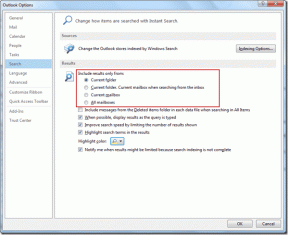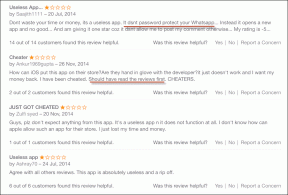Windows'ta Dosya ve Klasör Listesini Yazdırmak için Karen'ın Dizin Yazıcısını Kullanın
Çeşitli / / December 02, 2021
Bir klasördeki dosya adlarının listesini veya dizin listesini yazdırmak istiyorsanız, bunu yapmanın doğrudan bir yöntemi yoktur. Küçük bir pencereyse, muhtemelen bir ekran görüntüsü alıp yazdırabilirsiniz, ancak bu sadece bir geçici çözüm, bir çözüm değil.
Bir örnek alalım. C sürücünüzün Program dosyaları klasöründeki tüm dosyaların çıktısını almak istiyorsunuz. Bildiğiniz gibi, program dosyaları klasörü hiyerarşik bir dosya, klasör ve alt klasör ağacına sahiptir ve bu listeyi doğrudan yazdırmak mümkün değildir. kullanana kadar değil Karen'ın Dizin Yazıcısı.
Karen's Directory Printer, ücretsiz bir Windows yardımcı programıdır. Yazdır klasörlerin ve alt klasörlerin içindeki tüm dosyaların adları. Çok sayıda baskı seçeneği mevcuttur. Dosyanın oluşturulma tarihi, son değiştirilme tarihi, son erişim tarihi, dosya boyutu, dosya adı, klasör adı gibi bilgileri ekleyebilirsiniz.
Karen'ın Dizin Yazıcısını Kullanarak Nasıl Yazdırılır

Yukarıdaki ekran görüntüsüne bakın. En üstte çeşitli sekmeler olduğunu fark edeceksiniz. "Yazdır" sekmesine gidin. Şimdi soldaki ayrıntılarını yazdırmak istediğiniz klasörü seçin. Ayrıca ortada “Yazdır seçeneği” olduğunu da görebilirsiniz. O seçeneği seçin.
Klasör içindeki dosyaların ayrıntılarının çıktısını almak istiyorsanız “Yalnızca dosya bilgisi” seçeneğini seçin. Benzer şekilde, klasörlerin ayrıntılarını yazdırmak için “Yalnızca klasör bilgisi” seçeneğini seçebilirsiniz. Her iki ayrıntının da çıktısını almak istiyorsanız, “Hem dosya hem de klasör seçeneğini” seçin.

Aşağıda verilen aynı pencerenin ikinci ekran görüntüsüdür. Burada sağda, aralarından seçim yapabileceğiniz ve dosya ayrıntılarına dahil edebileceğiniz çeşitli seçenekler olduğunu görebilirsiniz. Örneğin, klasör adını, alt klasör sayısını, dosya sayısını, klasör boyutunu, ana klasörü vb. kontrol edebilir ve dahil edebilirsiniz. klasör detayına dahil etmek için.
Dosyaları dosya adına, uzantıya, dosya boyutuna, oluşturulma tarihine vb. göre sıralayabilirsiniz. Ayrıca sağ altta klasör bilgileri var.

Tüm ayarları yaptıktan sonra sol altta verilen “Yazdır” butonuna basınız. Program sizin için ayrıntılı bir klasör raporu yazdıracaktır.
Dosya ve klasör ayrıntıları nasıl oluşturulur ve bilgisayarınıza kaydedilir
Klasör raporu oluşturmak için “Diske kaydet” sekmesine gidin. Şimdi soldaki klasörü seçin ve tüm seçenekleri seçin. Sol altta verilen “Diske kaydet” düğmesine tıklayın. Raporu nereye kaydetmek istediğinizi soracaktır. Uygun klasörü seçin (masaüstünü seçtim) ve raporu kaydedin. Seçtiğiniz dizinin boyutuna bağlı olarak ayrıntıları oluşturmak biraz zaman alacaktır.
Tamamlandıktan sonra, adlı bir dosya göreceksiniz. DirPrnInfo.txt dosyayı kaydetmek için seçtiğiniz konumda. Dosyayı açın ve tüm ayrıntıları kontrol edin.

Aşağıda, Karen's Directory Printer tarafından oluşturulan DirPrnInfo.txt dosyasının ekran görüntüsü verilmiştir.

Klasör ayrıntılarını bu şekilde yazdırabilir ve bilgisayarınıza kaydedebilirsiniz. Genel olarak, dosya ve klasör ayrıntılarını oluşturmak veya dizin listesini yazdırmak istiyorsanız bu, kullanabileceğiniz en iyi araçtır.
İndirmek Karen'ın Dizin Yazıcısı dosya, klasör ve dizin listesini yazdırmak için.